Pridružite se službeni napravi v službeno ali šolsko omrežje
Pridružite se službeni napravi Windows 10 v omrežje organizacije, da boste lahko dostopali do morebitnih omejenih virov.
Kaj se zgodi, ko se pridružite napravi
Ko se vaši napravi Windows 10 pridružite službenem ali šolskem omrežju, se bodo zgodila ta dejanja:
-
Windows napravo registrirate v službeno ali šolsko omrežje, tako da lahko do virov dostopate z osebnim računom. Ko je naprava registrirana, Windows pridruži napravo omrežju, tako da lahko uporabite službeno ali šolsko uporabniško ime in geslo za vpis in dostop do omejenih virov.
-
Izbirno boste glede na možnosti vaše organizacije morda pozvani, da nastavite preverjanje v dveh korakih s preverjanjem v dveh korakihali varnostnimi podatki.
-
Izbirno lahko na podlagi možnosti vaše organizacije morda samodejno včlanite v upravljanje mobilnih naprav, na primer v Microsoft Intune. Če želite več informacij o vpisu v Microsoft Intune, glejte Včlanitev naprave v Intune.
-
Skozi postopek vpisa boste morali uporabiti samodejni vpis s službeim ali šolskim računom.
Pridružitev povsem novi Windows 10 napravi
Če je vaša naprava povsem nova in še ni bila nastavljena, lahko v okviru postopka Windows Izkušnja ob izkušnji (OOBE) združite napravo v omrežje.
-
Zaženite novo napravo in začnite novo Windows iz uporabe.
-
Na zaslonu Vpišite se z Microsoftovim računom vnesite službeni ali šolski e-poštni naslov.
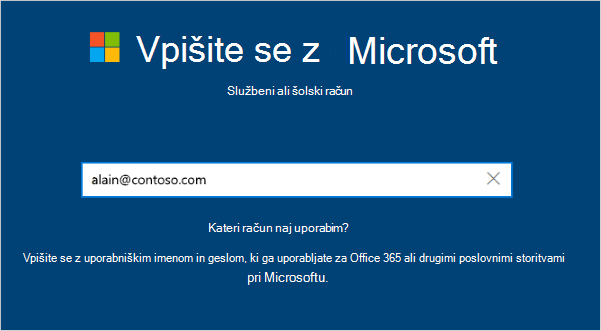
-
Na zaslonu Vnesite geslo vnesite geslo.
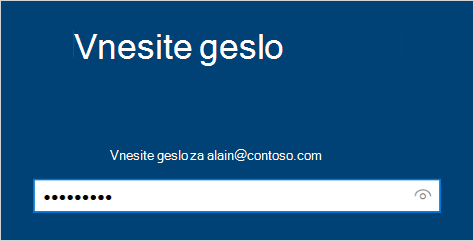
-
V prenosni napravi odobrite napravo, da bo lahko dostopala do vašega računa.
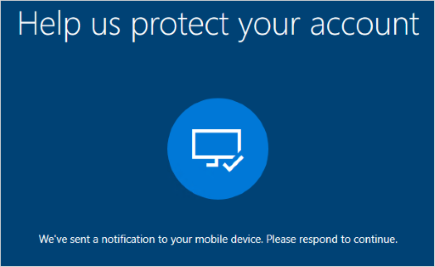
-
Dokončajte izkušnjo zunaj storitve, vključno z nastavitvijo nastavitev zasebnosti in nastavitvijo Windows Hello (če je potrebno).
Vaša naprava je zdaj pridružena omrežju organizacije.
Če se želite prepričati, da ste pridruženi (nova naprava)
Če se želite prepričati, da ste pridruženi, si poglejte nastavitve.
-
Odprite Nastavitve in izberite Računi.
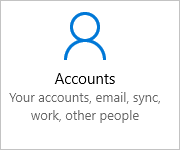
-
Izberite Dostopajte do službe ališole in preverite, ali je v besedilu nekaj podobnega: Povezava z <your_organization> Azure AD.
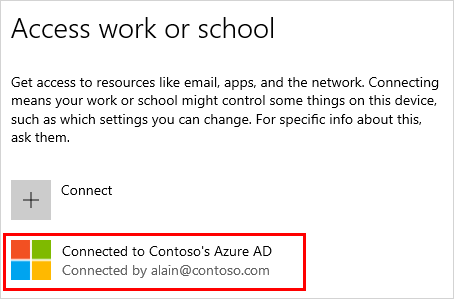
Če se želite pridružiti že konfigurirani Windows 10 napravi
Če imate napravo že nekaj časa in je že nastavljena, lahko sledite tem korakom in se pridružite napravi v omrežje.
-
Odprite možnost Nastavitve in izberite Računi.
-
Izberite Dostopajte do službe ališole in izberite Povezovalnik.
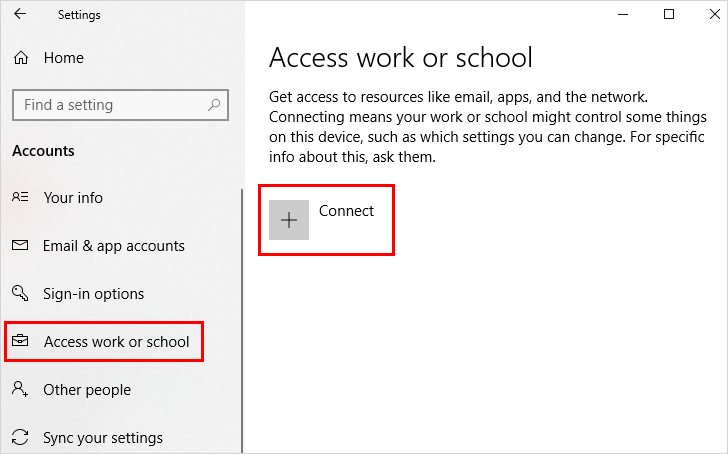
-
Na zaslonu Nastavitev službenega ali šolskega računa izberite Pridruži se tej napravi, da Azure Active Directory.
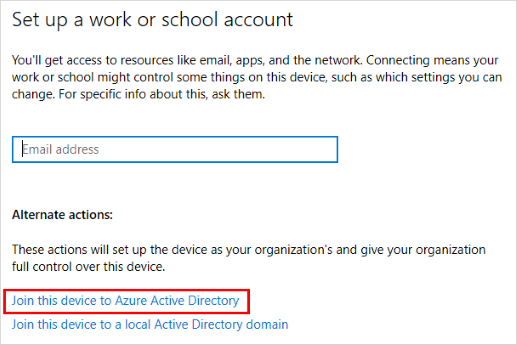
-
Na zaslonu Vpišite se vnesite svoj e-poštni naslov (npr. alain@contoso.com), nato pa izberite Naprej.
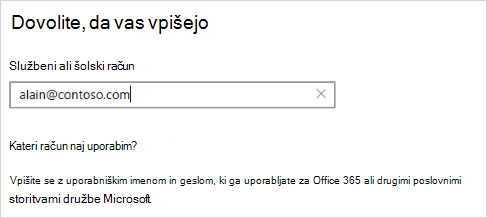
-
Na zaslonu Vnesite geslo vnesite geslo in izberite Vpis.
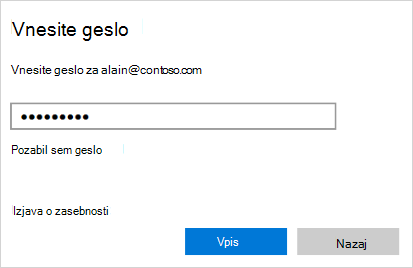
-
V prenosni napravi odobrite napravo, da bo lahko dostopala do vašega računa.
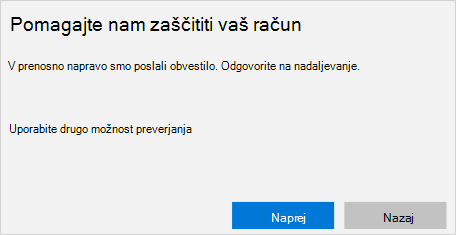
-
Na zaslonu Preverite, ali je to vaša organizacija, preglejte informacije in se prepričajte, da je pravilno, nato pa izberite Pridruži se.
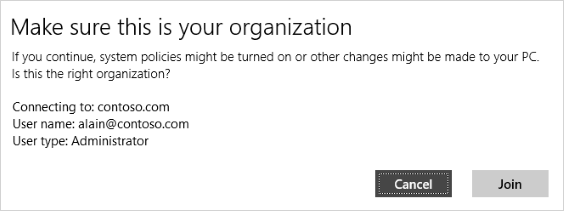
-
Na zaslonu Vse je nastavljeno kliknite Končano.
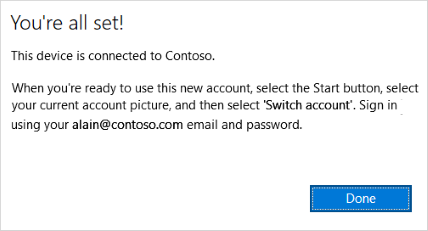
Če se želite prepričati, da ste pridruženi
Če se želite prepričati, da ste pridruženi, si poglejte nastavitve.
-
Odprite možnost Nastavitve in izberite Računi.
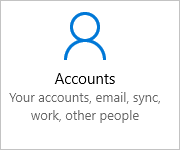
-
Izberite Dostopajte do službe ališole in preverite, ali je v tem besedilu nekaj podobnega: Povezava z <your_organization> Azure AD.
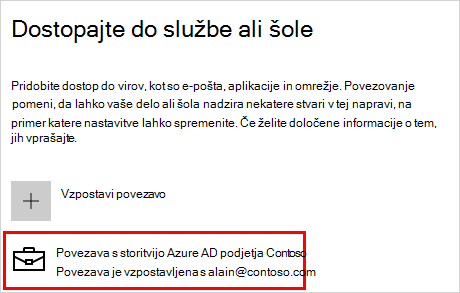
Naslednji koraki
Ko se napravi pridružite v omrežje organizacije, boste s podatki o službenem ali šolskem računu lahko dostopali do vseh svojih virov.
-
Če vaša organizacija želi, da registrirate osebno napravo, na primer telefon, glejte Registracija osebne naprave v omrežju organizacije.
-
Če je vaša organizacija upravljana s storitvijo Microsoft Intune imate vprašanja o včlanitve, vpisu ali kateri koli drugi težavi, povezani s storitvijo Intune, glejte vsebino pomoči za uporabnike storitve Intune.










